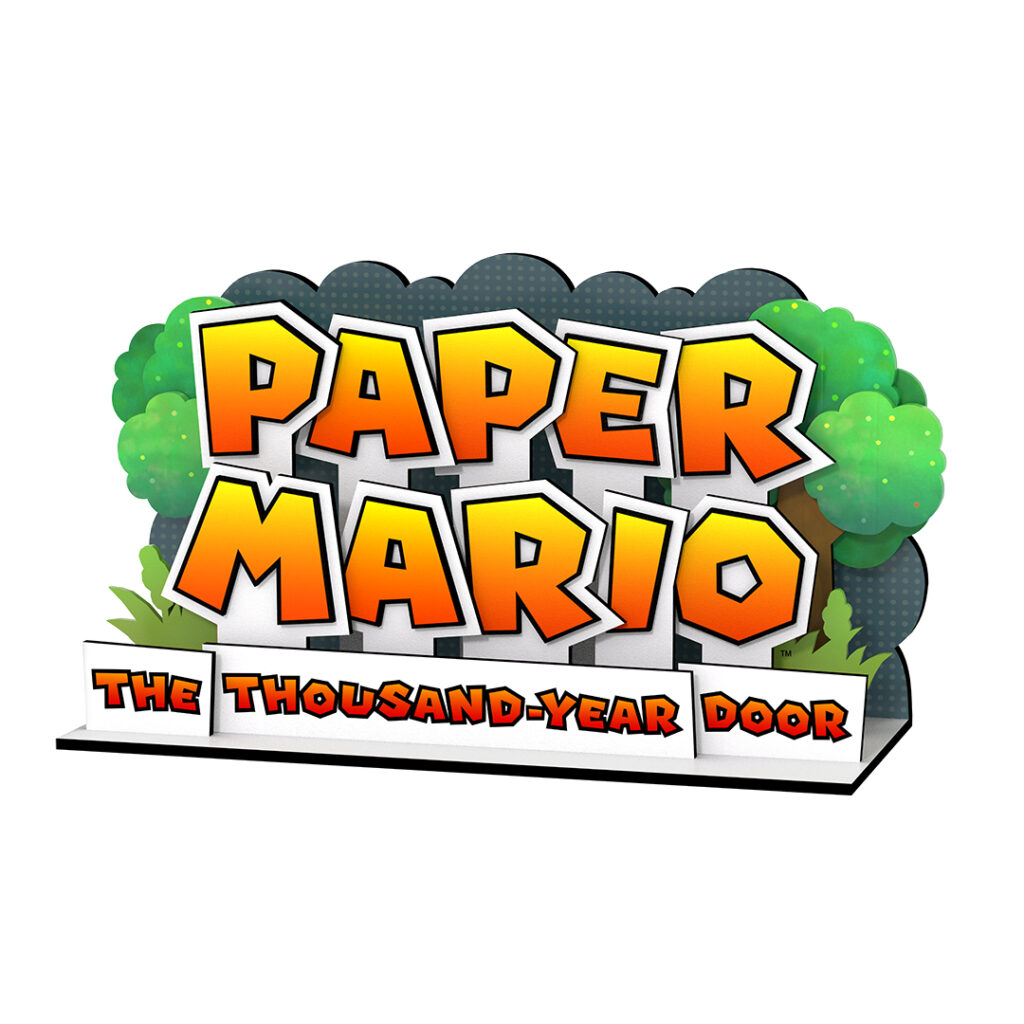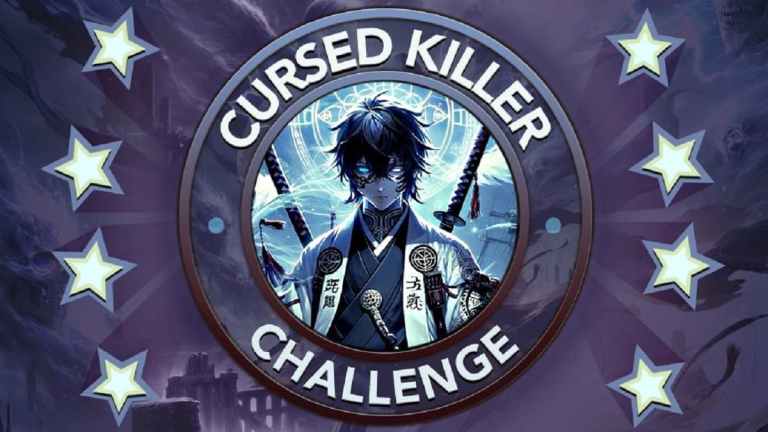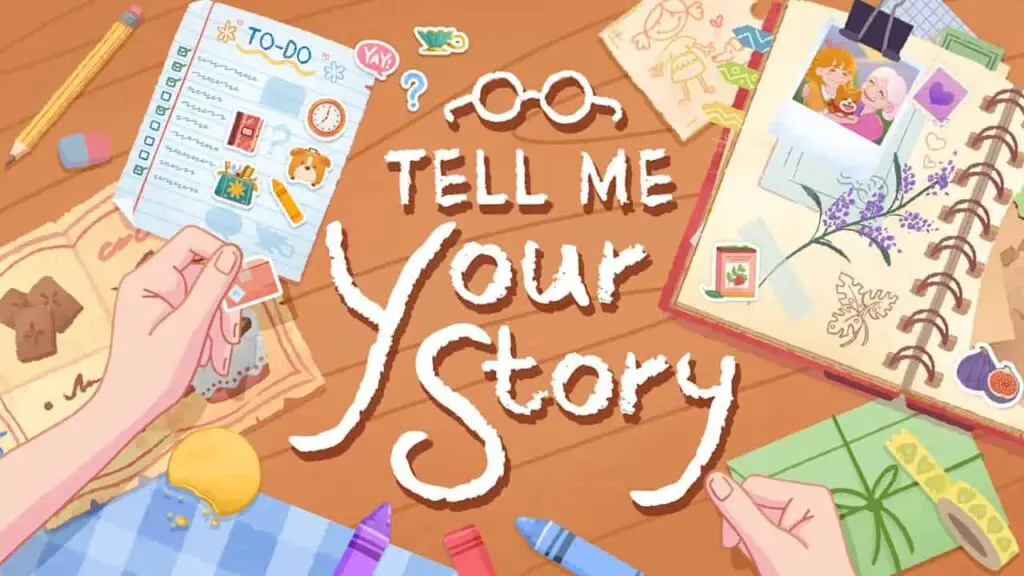Roblox es una plataforma muy conocida y a los jugadores les encanta la simplicidad y la jugabilidad que ofrece. A lo largo de los años, Roblox ha recibido mucha atención y elogios, y los jugadores pueden probarlo en diferentes plataformas. Sin embargo, si deseas instalar Roblox Studio en Chromebook, es posible que tengas dificultades si no sabes cómo hacerlo.
Aunque puedes descargar Roblox en Chromebook, la velocidad de cuadros y la experiencia obstaculizarán el juego. Hay mejores opciones que jugar en una Chromebook, ya que el juego está disponible para PC, dispositivos móviles y Mac. Pero si quieres jugar de esta manera, nuestra guía te ayudará a seguir los pasos necesarios.
Tenga en cuenta que el siguiente método requerirá algunos conocimientos técnicos, ya que necesitará utilizar ciertos códigos con el sistema Linux para que funcione.
Cómo instalar Roblox Studio en Chromebook
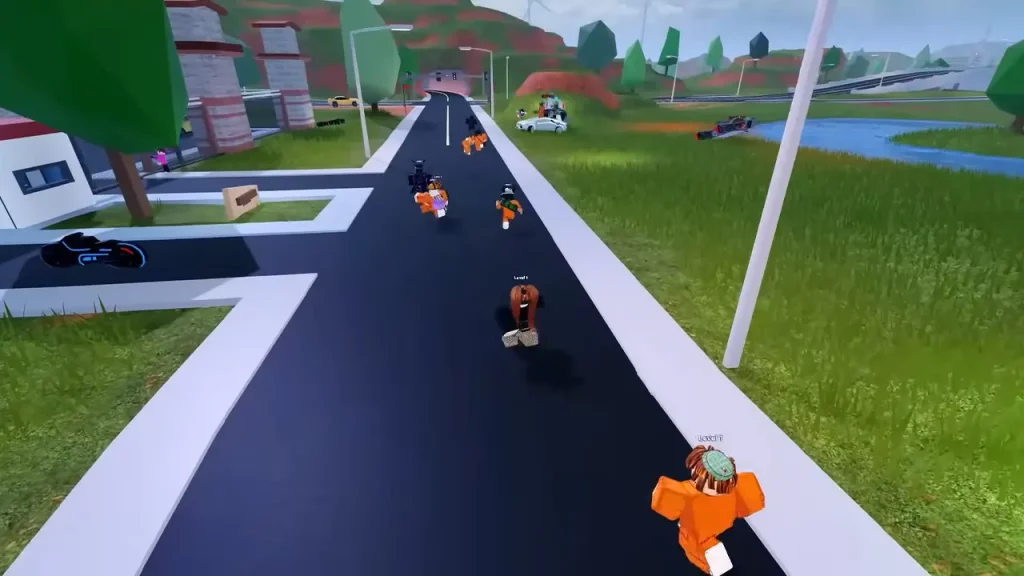
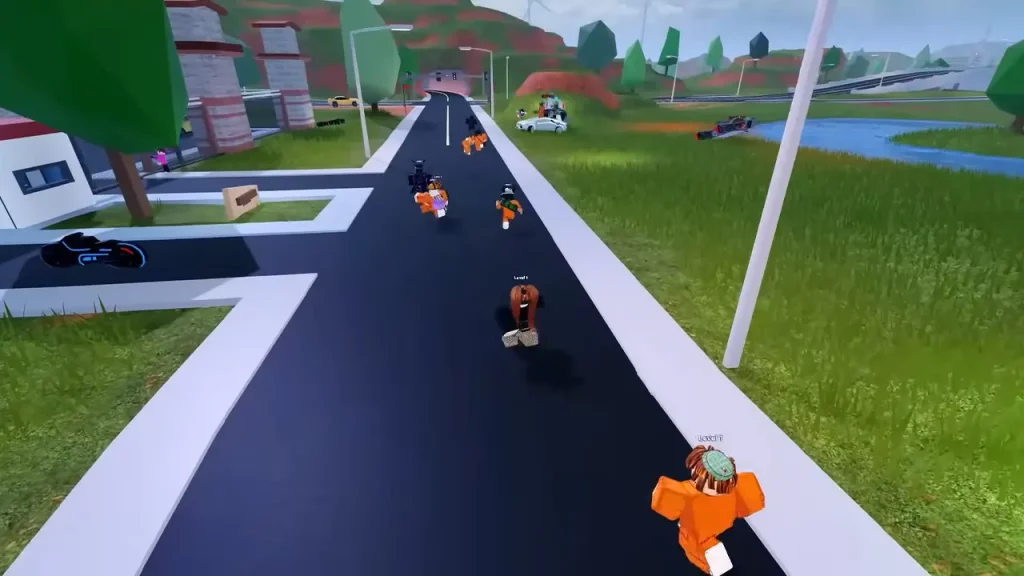
- Comience yendo a Configuración, seleccione el ícono de Linux y luego habilite las aplicaciones de Linux. En la configuración a continuación, haga que la carpeta tenga al menos 20 GB y luego déjela instalar.
- Debería abrirse una terminal una vez que haya instalado Linux y ahora necesita implementar algunos códigos para instalar Wine.
- Ahora ingrese el primer código en la terminal – sudo dpkg – agregar arquitectura i386 y debería funcionar automáticamente.
- Después de eso, debe descargar la clave de seguridad de Wine pegando el siguiente comando: wget -nc https://dl.winehq.org/wine-builds/winehq.key.
- Luego agregue la clave segura a su sistema con este código: sudo apt-key agregar vinohq.key.
- Ahora, para agregar Wine a su sistema, debe ingresar dos códigos:
- echo “deb https://dl.winehq.org/wine-builds/debian/buster main” | sudo tee /etc/apt/sources.list.d/wine.list
- echo “deb https://download.opensuse.org/repositories/Emulators:/Wine:/Debian/Debian_10./” | sudo tee /etc/apt/sources.list.d/wine.list
- Luego necesitas agregar otra clave al servidor – sudo apt-key adv –keyserverkeyserver.ubuntu.com –recv-keys DFA175A75104960E.
- Ahora necesitas actualizar el sistema Linux – actualización sudo apta.
- Después de eso, necesitas instalar Wine con el siguiente código: sudo apt install –instalar-recomendar winehq-stable. Luego presione Enter para confirmar la instalación.
- Ahora necesitas instalar tres paquetes más con Wine: vincfg luego haga clic en Instalar tres veces para completar los requisitos.
- A continuación, necesitamos instalar Roblox Studio en Chromebook con el siguiente código:
- wget https://setup.rbxcdn.com/RobloxStudioLauncherBeta.exe
- vino RobloxStudioLauncherBeta.exe
- Finalmente, los jugadores deben agregar este comando en la terminal antes de comenzar a jugar Roblox: vino .wine/drive_c/Archivos de programa (x86)/Roblox/Versions/*/RobloxStudioLauncherBeta.exe.
Asegúrese de utilizar el código de terminal más reciente cada vez antes de abrir Roblox Studio en Chromebook. Aunque podrás jugar en Roblox después de esto, el juego se sentirá un poco lento y la velocidad de fotogramas caerá de vez en cuando. Sin embargo, no hay mucho que puedas hacer al respecto en este momento.
[